7zip - один из самых популярных архиваторов, который позволяет сжимать и распаковывать файлы разных форматов. Он обладает высокой степенью сжатия и поддерживает большое количество форматов, включая rar. Если у вас есть файл в формате rar и вам нужно его открыть, этот руководство поможет вам справиться с задачей. В нем вы найдете подробную инструкцию по открытию rar с помощью 7zip.
Первым шагом является скачивание и установка программы 7zip. Она доступна для бесплатного скачивания на официальном сайте разработчика. После скачивания запустите установочный файл и следуйте инструкциям на экране. По завершении установки 7zip будет готов к использованию.
Чтобы открыть файл rar с помощью 7zip, щелкните правой кнопкой мыши на архиве rar, который вы хотите распаковать. В появившемся контекстном меню выберите опцию "Открыть с помощью" и затем выберите программу 7zip из списка программ.
После этого 7zip автоматически откроется с выбранным архивом rar. Вы увидите список файлов, находящихся в архиве. Чтобы распаковать файлы, выберите нужные файлы и нажмите кнопку "Извлечь". Укажите папку, в которую вы хотите распаковать файлы и нажмите "OK". 7zip начнет процесс распаковки файлов.
Установка 7zip на компьютер
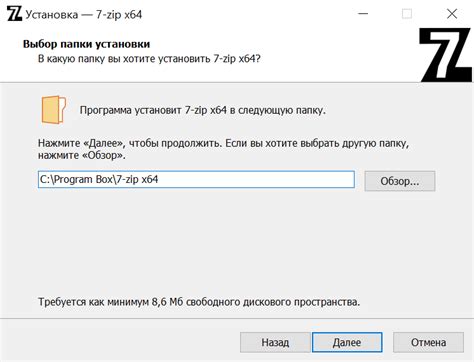
Шаг 1: Загрузите установочный файл 7zip с официального сайта. Вы можете найти его, перейдя по адресу www.7-zip.org
Шаг 2: Найдите загруженный файл на вашем компьютере и запустите его. Для этого просто дважды щелкните по файлу.
Шаг 3: В открывшемся окне установки выберите язык, на котором хотите установить 7zip. Нажмите на кнопку "ОК", чтобы продолжить.
Шаг 4: Выберите папку, в которую вы хотите установить 7zip. По умолчанию это будет папка "Program Files", но вы можете выбрать другую папку, если хотите. Нажмите на кнопку "Далее".
Шаг 5: Выберите компоненты, которые вы хотите установить. Мы рекомендуем оставить все компоненты выбранными, чтобы иметь доступ ко всем функциям 7zip. Нажмите на кнопку "Установить".
Шаг 6: Подождите, пока установка завершится. Это может занять несколько минут.
Шаг 7: После завершения установки нажмите на кнопку "Завершить". Теперь 7zip установлен на ваш компьютер и готов к использованию.
Обратите внимание, что процесс установки может немного отличаться в зависимости от версии операционной системы и официального сайта 7zip. Однако, в основном, шаги будут похожи.
Загрузка программы с официального сайта
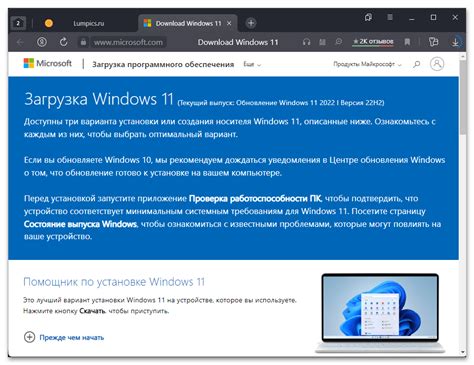
Для открытия rar-архивов с помощью 7zip вам потребуется скачать и установить программу 7-Zip с официального сайта. Следуйте инструкциям ниже, чтобы скачать и установить программу:
- Откройте ваш любимый веб-браузер и перейдите на официальный сайт 7-Zip.
- На сайте найдите раздел "Скачать" или "Download" и нажмите на него.
- Вам будет предложено выбрать версию программы для скачивания. Если вы не уверены, какую версию выбрать, рекомендуется скачивать последнюю стабильную версию программы.
- Выберите архитектуру вашей операционной системы (32 бита или 64 бита) и нажмите на ссылку соответствующую вашему выбору.
- Скачивание программы начнется автоматически. Если скачивание не началось, нажмите на ссылку для ручного скачивания.
- После завершения загрузки найдите скачанный файл на вашем компьютере. Обычно это файл с расширением .exe.
- Запустите файл установки программы 7-Zip.
- Следуйте инструкциям на экране, чтобы завершить установку программы.
- После установки программы 7-Zip вы будете готовы открывать rar-архивы с помощью 7zip.
Теперь у вас есть программа 7-Zip, которую вы можете использовать для открытия rar-архивов. Продолжайте чтение, чтобы узнать, как использовать 7-Zip для открытия rar-архива.
Установка программы на компьютер

Для начала необходимо скачать установочный файл программы 7zip с официального сайта разработчика. Откройте ваш любимый веб-браузер и перейдите на https://www.7-zip.org.
На главной странице вы увидите раздел "Скачать", где представлены различные версии программы для разных операционных систем. Нажмите на ссылку, соответствующую вашей ОС (например, "Download" или "Загрузить").
После этого начнется загрузка установочного файла. Дождитесь окончания загрузки.
Когда загрузка завершится, найдите скачанный файл на вашем компьютере. Обычно он сохраняется в папке "Загрузки" или по умолчанию на рабочем столе.
Кликните дважды на файл установки 7zip, чтобы запустить процесс установки. Если появится системное окно с запросом разрешения программе вносить изменения на вашем компьютере, нажмите "Да".
В открывшемся установочном окне выберите язык программы и нажмите "OK".
Прочитайте соглашение об использовании программы и, если вы согласны с условиями, поставьте галочку в соответствующем поле и нажмите "Далее".
Выберите папку для установки программы или оставьте значение по умолчанию и нажмите "Установить".
После завершения установки нажмите "Закрыть". Теперь 7zip установлена на ваш компьютер и готова к использованию.
Открытие rar-архива с помощью 7zip

- Скачайте rar-архив, который вам нужно открыть, на свой компьютер.
- Найдите архив в файловом менеджере и щелкните на нем правой кнопкой мыши.
- В контекстном меню выберите опцию «7-zip» и затем «Распаковать». Откроется окно с настройками распаковки.
- Выберите путь, куда хотите распаковать файлы. По умолчанию 7zip создаст папку с именем архива в том же месте, где находится сам архив.
- Установите галочку напротив опции «Открыть папку после успешного извлечения» и нажмите кнопку «OK». Папка с распакованными файлами откроется после завершения процесса распаковки.
Теперь вы можете свободно просматривать и использовать файлы, распакованные из rar-архива с помощью 7zip. Убедитесь, что у вас всегда есть последняя версия 7zip, чтобы иметь доступ ко всем функциям и возможностям программы.
Запуск программы 7zip

- После установки программы 7zip на компьютер, найдите ярлык программы на рабочем столе или в меню "Пуск".
- Дважды щелкните на ярлыке, чтобы запустить программу.
- Если ярлыка нет, откройте проводник, найдите папку, в которую была установлена программа (обычно это "C:\Program Files\7-Zip") и откройте файл "7zFM.exe".
- После запуска программы 7zip вы увидите главное окно, в котором можно будет работать с архивами.



